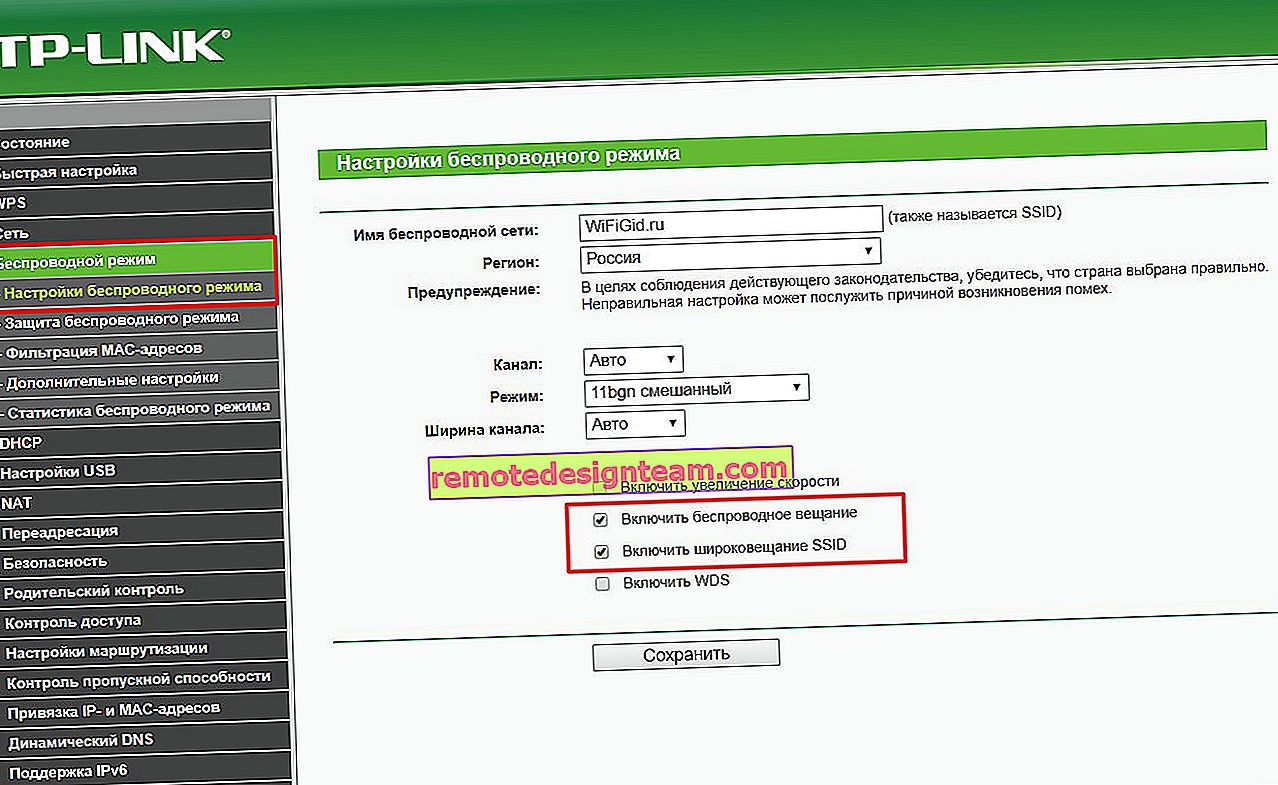Menghubungkan dan mengkonfigurasi Xiaomi Mi Wi-Fi Router 3
Xiaomi membuat router yang bagus. Karakteristik, harga, penampilan - semuanya bagus di sana. Tapi masalahnya ada pada pengaturannya. Maksud saya bahasa Mandarin, paling-paling, bahasa Inggris dari antarmuka web dan beberapa kesulitan dengan pengaturan koneksi melalui protokol PPTP dan L2TP, yang digunakan oleh beberapa penyedia Internet populer (misalnya, Beeline). Anda dapat mengkonfigurasi PPPoE tanpa masalah (untuk Rostelecom, Dom.ru, dll.). Pada artikel ini, saya akan menunjukkan kepada Anda cara mengatur Router Wi-Fi Xiaomi Mi 3. Dalam kasus saya, ini adalah Versi Internasional, yang berarti pengaturannya dalam bahasa Inggris, bukan bahasa Mandarin. Saya sudah menulis instruksi untuk menyiapkan router WiFi mini Xiaomi, jadi di sana semua pengaturan dalam bahasa Cina. Jika Mi Wi-Fi Router 3 Anda juga memiliki antarmuka web dalam bahasa Cina,kemudian Anda dapat melihat instruksi untuk mengatur model Mini (pada tautan di atas).
Ada banyak pertanyaan tentang pengaturan IPTV di Xiaomi Mi Wi-Fi Router 3 untuk Rostelecom dan penyedia lainnya. Tidak ada cara untuk mengkonfigurasi IPTV melalui router ini. Pada firmware asli, itu persis sama. Jika Anda ingin menonton IPTV melalui Mi Router 3, maka Anda perlu mem-flash-nya dengan firmware Padavan.
Mari langsung ke intinya - kami menghubungkan router. Kita hanya perlu menancapkan power supply dan menancapkannya ke stop kontak. Kami menghubungkan Internet ke port WAN (disorot dengan warna biru). Saya akan memasukkan kabel jaringan dari provider, atau dari modem ADSL. Jika Anda memiliki komputer atau laptop dengan port LAN dan kabel jaringan (yang tidak disertakan dengan router Xiaomi), Anda dapat menghubungkan PC / laptop melalui kabel. Setidaknya untuk pengaturan, maka Anda bisa mematikannya. Saya mendapatkannya seperti ini:
Jika Anda tidak memiliki kabel, tidak ada cara untuk menghubungkan komputer ke Mi Wi-Fi Router 3 melalui LAN, kemudian hubungkan perangkat Anda melalui Wi-Fi. Tidak hanya komputer, tetapi juga smartphone atau tablet. Dalam hal ini, kami hanya menghubungkan Internet dan daya ke router.

Segera setelah Anda menyalakan router, itu akan menyiarkan jaringan Wi-Fi terbuka bernama "Xiaomi _....". Hubungkan ke sana.

Koneksi bisa tanpa akses ke Internet - bukan masalah besar. Hal utama adalah perangkat kami terhubung ke router. Jika perangkat memiliki sambungan Internet aktif lainnya, putuskan sambungannya.
Jika pada tahap ini Anda dihadapkan pada masalah ketika jaringan Wi-Fi yang didistribusikan oleh Xiaomi Mi Router 3 dilindungi kata sandi, atau memiliki nama yang berbeda sama sekali, maka Anda perlu mengatur ulang pengaturan. Tekan sesuatu yang tajam pada tombol "Reset". Tahan selama 5 detik. Indikator akan berkedip kuning dan pengaturan akan diatur ulang ke default pabrik. Tunggu router untuk boot. Informasi lebih lanjut tentang topik ini dapat ditemukan di sini.Pengaturan cepat Xiaomi Mi Wi-Fi Router 3
Buka browser Anda dan buka miwifi.com , atau 192.168.31.1 . Dalam artikel terpisah, saya sudah berbicara tentang cara membuka pengaturan router Xiaomi.
Klik pada tombol "Setuju".

Kemudian sebuah jendela mungkin muncul (atau mungkin tidak muncul), di mana Anda perlu memilih mode operasi. Ada dua di antaranya: router dan repeater. Kami membutuhkan mode pertama "Mode (Set up Jaringan WiFi)". Jika Anda ingin mengkonfigurasi Mi Wi-Fi Router 3 dalam mode repeater, lihat artikel: Router Xiaomi sebagai repeater.

Di jendela berikutnya, Anda perlu menyetel nama jaringan Wi-Fi (satu untuk pita 2,4 GHz dan 5 GHz) dan kata sandi.

Tanda centang di sebelah item "Nyalakan mode penetrasi" berarti bahwa daya maksimum pemancar jaringan Wi-Fi akan disetel. Jika Anda tidak mencentang kotaknya, router akan menyetel mode seimbang jaringan nirkabel.
Jika penyedia Anda menggunakan jenis koneksi PPPoE , maka pada tahap ini Anda dapat mengklik "PPPoE" di bagian bawah, mengatur nama pengguna dan kata sandi (yang masalah penyedia) dan melanjutkan konfigurasi.
Nantinya, pengaturan ini dapat diatur / diubah di antarmuka web.
Selanjutnya, Anda perlu memilih lokasi router dan mengatur kata sandi administrator. Kata sandi ini harus dimasukkan setiap kali Anda memasukkan pengaturan router Xiaomi 3 Anda.

Router akan menyimpan pengaturan dan melakukan boot ulang.

Kami perlu menyambungkan kembali ke jaringan Wi-Fi, karena kami mengubah namanya dan menyetel kata sandi.
Setelah menyambungkan kembali ke router, Anda dapat kembali ke pengaturan di miwifi.com (atau 192.168.31.1). Atau klik tombol "Router admin page".

Antarmuka web akan terbuka.

Jika Internet melalui router berfungsi di semua perangkat, itu menunjukkan di antarmuka web bahwa ada koneksi Internet (seperti yang saya miliki pada gambar di atas), maka pengaturan selesai. Jika Internet tidak berfungsi melalui Xiaomi Mi Wi-Fi Router 3, maka Anda perlu memeriksa parameter koneksi ke penyedia. Sekarang saya akan menunjukkan kepada Anda bagaimana mengubah pengaturan PPPoE dan mengkonfigurasi koneksi L2TP ke Internet.
Mengonfigurasi koneksi PPPoE pada Mi Wi-Fi Router 3
Jika Anda tidak menentukan pengaturan PPPoE (jenis koneksi ini digunakan oleh Dom.ru dan Rostelecom) selama konfigurasi pertama dari router, atau Anda perlu mengubah parameter ini, maka di antarmuka web buka bagian "Pengaturan" - "Pengaturan Jaringan".
Pilih "PPPoE" dari daftar dan masukkan nama pengguna dan sandi Anda (Anda dapat memeriksanya dengan penyedia Anda, atau lihat perjanjian koneksi Internet). Simpan pengaturan Anda.

Xiaomi Mi3 kami perlu terhubung ke Internet melalui protokol PPPoE. Asalkan Anda telah menentukan semua pengaturan dengan benar dan tidak ada batasan dari pihak penyedia.
Menyiapkan koneksi PPTP dan L2TP (Beeline) pada router Xiaomi Mi3
Dalam pengaturan "Network Settings", Anda harus meninggalkan jenis koneksi DHCP.
Kita juga perlu membuat terowongan L2TP. Ini dapat dilakukan di bagian "Advanced" - "VPN".
Klik pada tombol "Tambahkan layanan".

Anda perlu memberikan nama untuk koneksi tersebut. Anda bisa menuliskan nama provider Anda di sana. Misalnya, "langsung". Selanjutnya, pilih jenis koneksi (protokol): L2TP, atau PPTP (untuk Beeline - L2TP). Kami menunjukkan alamat server (misalnya, tp.internet.beeline.ru). Nah, tinggal mengatur username dan password. Penting: nama server, nama pengguna dan kata sandi disediakan oleh penyedia Internet.

Jangan lupa untuk menyimpan pengaturan dengan mengklik tombol "Simpan".
Koneksi akan muncul. Anda hanya perlu mengklik tombol "Connect" dan router akan terhubung ke Internet (jika Anda telah menentukan semua parameter dengan benar).

Semua sudah siap! Koneksi internet dapat digunakan!
Penyiapan jaringan Wi-Fi
Anda dapat mengubah pengaturan jaringan nirkabel di bagian "Pengaturan" - "Pengaturan WiFi".

Di sana Anda dapat secara terpisah mengubah pengaturan Wi-Fi untuk jaringan di setiap band (2,4 GHz dan 5 GHz). Anda dapat mengubah nama jaringan (SSID), jenis keamanan, kata sandi, saluran jaringan Wi-Fi.
Jika Anda masih memiliki pertanyaan tentang pengaturan Xiaomi Mi Wi-Fi Router 3, tanyakan di komentar di bawah artikel ini.